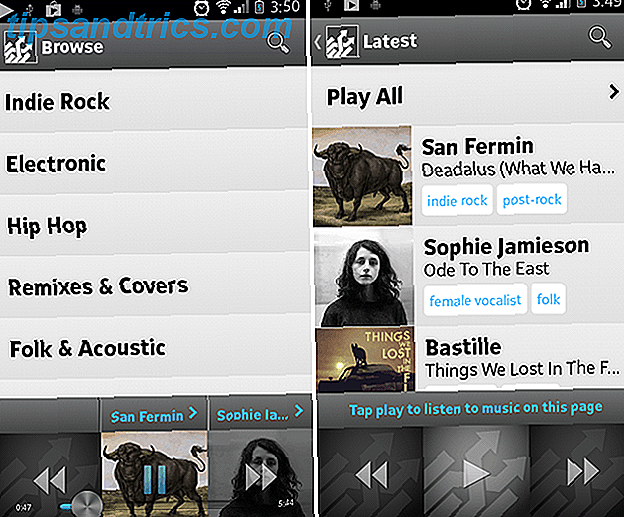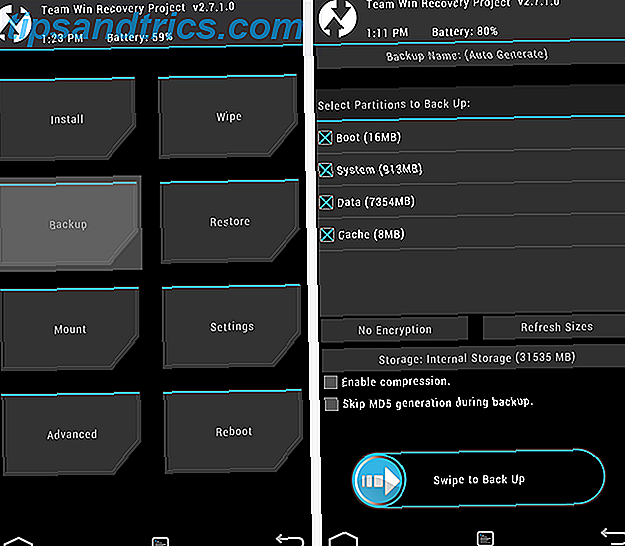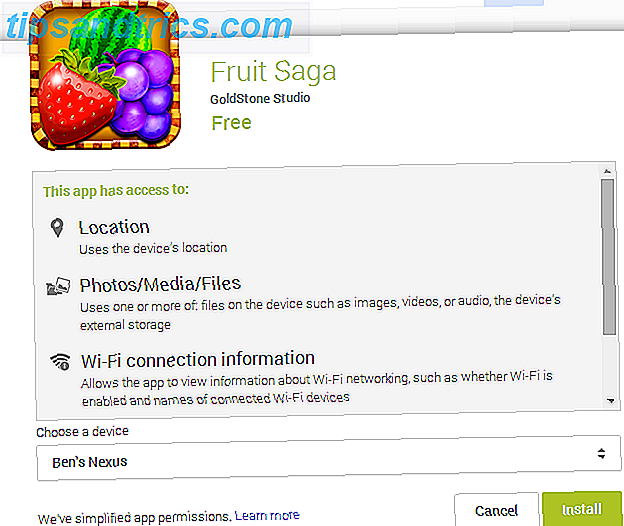Du ved sikkert sikkert, at Microsoft Word har en AutoCorrect-funktion Hvordan stave og grammatik Tjek Microsoft Word Hvordan stave og grammatik Tjek Microsoft Word Du kan tilpasse Microsoft Words indbyggede stave- og grammatikkontrolværktøjer til at opfylde dine behov. Du kan endda bruge AutoCorrect for at fremskynde din skrivning. Læs mere, men vidste du det kan også rette hundredvis af matematiske symboler også?
For det første skal du aktivere Math AutoCorrect i Word. Gå til menuen Filer, efterfulgt af Valg, og under fanen Bevisning, vælg knappen AutoCorrect Options ... øverst på listen. Skift derefter til fanen Math AutoCorrect, og du er gyldig.
Når du er her, skal du tjekke Brug Math AutoCorrect-regler uden for matteområder for at aktivere disse genveje overalt. Med erstat tekst, mens du skriver aktiveret, kan du nu bruge en af genveje nedenfor til at indsætte matematiske symboler, når du skriver i Word.
Du kan læse gennem den enorme liste for at se dem alle.
Der er et ton af symboler med genvejstaster, der er nemme at huske, og det er langt hurtigere end at bruge menuen Indsæt hver gang du skal skrive et symbol. Det er endnu hurtigere end at bruge ALT-koder 15 Fælles symboler, du kan indsætte med Alt-tasten 15 Fælles symboler, du kan indsætte med Alt-tasten Dit tastatur har mange symboler, men der er mange flere, der ikke er umiddelbart tilgængelige. Læs mere eller kopier / indsæt dem fra internettet.
Hvis der er et symbol, du ikke kan se på listen, kan du selv tilføje det: skriv bare nogle tekst i feltet Udskift og et symbol i feltet Med .
@stuartcantrill Hvis du aktiverer matematik autokorrektur i Word, kan du også skrive "grad" -hjælpsomme, hvis ingen nummerblok for alt koder
- Barney Grubbs (@barneygrubbs) 23. oktober 2014
Har du brug for endnu flere tastaturgenveje? Tjek de mest vigtige genveje til enhver Office-bruger 60 Essential Microsoft Office-tastaturgenveje til Word, Excel og PowerPoint 60 Vigtige Microsoft Office-tastaturgenveje til Word, Excel og PowerPoint Der findes hundredvis af tastaturgenveje i Office, men disse er de mest vigtige du bør vide, fordi de vil spare dig for meget tid. Læs mere .
Hvilke matte symboler indsætter du ofte? Kan du finde denne metode effektiv? Lad os vide, om du bruger Word til matematik i en kommentar!
Billedkredit: Andrey_Popov via Shutterstock.com